Una delle cose più importanti per configurare un server Linux è ai fini della distribuzione di uno o più siti Web. Secondo il sondaggio di NetCraft.com del febbraio 2022 su 1 milioni di siti Web più attivi nel mondo, circa il 23,44% di questi funzionano su Apache .
Questo tutorial illustrerà le basi dell'installazione e della configurazione di un server Linux (in particolare Debian 11 Bullseye ) per funzionare come una LAMPADA server.
Cos'è il server LAMP?
Nel mondo informatico LAMP acronimo di Linux (Qui usando Debian 11 ), Apache , MySQL, e PHP (LAMPADA ). LAMPADA è comunemente usato per fare riferimento a stack di software (in particolare MySQL e PHP ) su un server web.
Prima di approfondire gli aspetti della configurazione, è importante conoscere il server web Apache.
Cos'è Apache Web Server?
Apache era uno degli "originale ” server Web e fa risalire i suoi inizi al 1995. Apache è ancora ampiamente utilizzato oggi e beneficia di longevità, elevate quantità di documentazione e tonnellate di moduli per aggiungere flessibilità.
Installazione di MySQL e PHP in Debian 11
1. Questa prima parte descriverà Debian come un MySQL e PHP server. Il segmento Linux della LAMP dovrebbe essere già fatto installando Debian 11 dal seguente articolo su TecMint:
- Una nuova installazione di Debian 11 Bullseye
Una volta che Debian è pronto, ora è il momento di installare il software necessario utilizzando il file 'apt ' metapacker.
$ sudo apt install mariadb-server php libapache2-mod-php php-zip php-mbstring php-cli php-common php-curl php-xml php-mysql
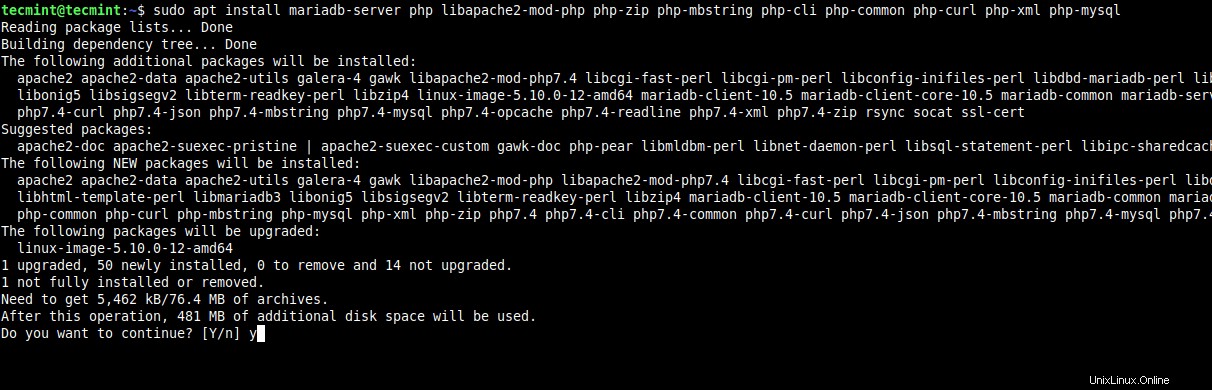
2. Dopo MySQL e PHP terminata l'installazione, spesso si consiglia di proteggere l'installazione di MySQL utilizzando mysql_secure_installation l'utilità.
Una volta eseguito il comando seguente, verrà chiesto all'utente di impostare la password di root e rimuovere elementi come utenti anonimi, database di test e rimozione dell'accesso utente root remoto al database SQL.
$ sudo mysql_secure_installation
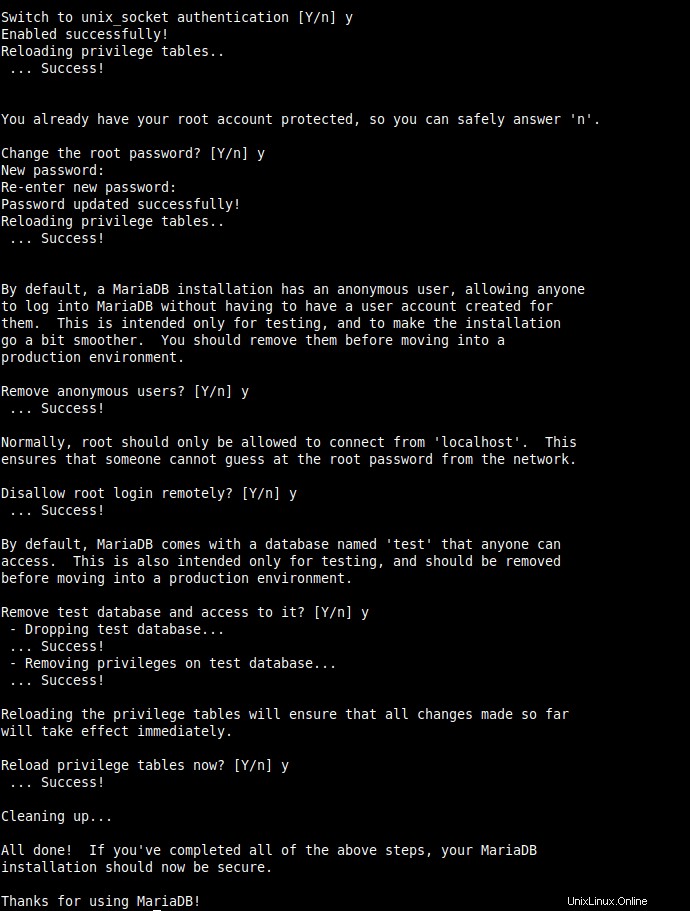
3. Ora che MySQL è configurato, andiamo avanti per effettuare alcune impostazioni di base di PHP per questo particolare server. Sebbene ci siano un sacco di impostazioni che possono essere configurate per PHP, ne faremo alcune di base che sono per lo più sempre necessarie.
Il file di configurazione php aperto si trova in /etc/php/7.4/apache2/php.ini .
$ sudo vi /etc/php/7.4/apache2/php.ini
Ora cerca la stringa "memory_limit ” e aumentare il limite in base alle esigenze dell'applicazione.
Un'altra impostazione importante da controllare è "max_execution_time ” e di nuovo per impostazione predefinita, sarà impostato su 30 . Se un'applicazione richiede di più, questa impostazione può essere modificata.
A questo punto, MySQL e PHP5 sono pronti per iniziare a ospitare siti. Ora è il momento di configurare Apache2.
Installazione e configurazione di Apache2
4. Ora è il momento di configurare Apache 2 per completare la configurazione della LAMP server. Il primo passo per configurare Apache2 è installare effettivamente il software utilizzando apt metapacker.
$ sudo apt install apache2
Questo installerà tutti i file e le dipendenze necessari per Apache2.

Una volta installato, il server web Apache sarà attivo e servirà una pagina web predefinita. Esistono diversi modi per confermare che il server Web Apache sia attivo e funzionante. L'opzione più semplice è utilizzare l'utilità lsof:
$ sudo lsof -i :80
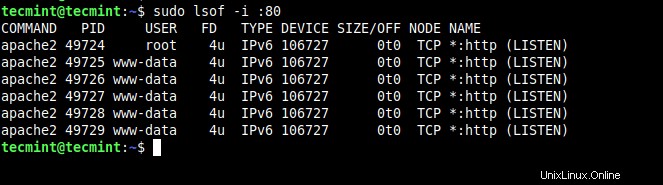
L'altra opzione è semplicemente navigare all'indirizzo IP del server web. Supponendo un'installazione predefinita di Debian, il sistema sarà probabilmente configurato per utilizzare DHCP per ottenere automaticamente un indirizzo IP.
Per determinare l'indirizzo IP del server, è possibile utilizzare una delle due utilità. Entrambe le utility funzioneranno in questa situazione.
$ ip show addr [Shown below in red] $ ifconfig [Shown below in green]
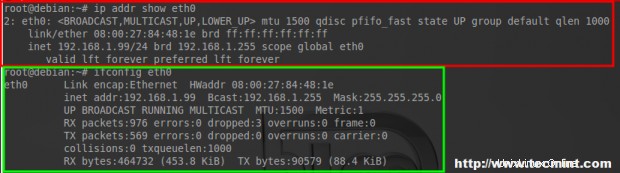
Indipendentemente dall'utilità utilizzata, l'indirizzo IP ottenuto può essere inserito in un browser Web su un computer della stessa rete per confermare che Apache stia visualizzando la pagina predefinita.
http://IP-Address
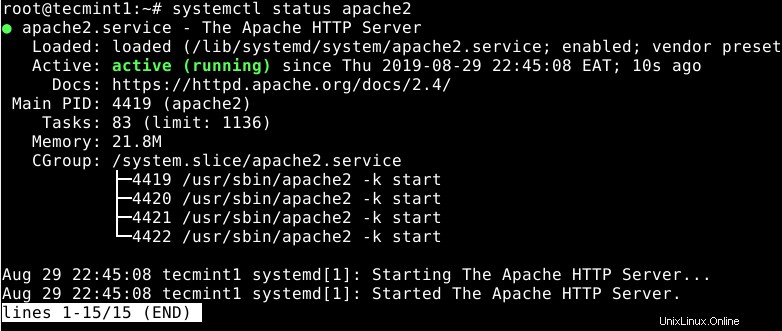
A questo punto, Apache è attivo e funzionante. Sebbene la pagina predefinita di Debian sia un sito Web appariscente, la maggior parte degli utenti vorrà ospitare qualcosa di personalizzato. I passaggi successivi analizzeranno la configurazione di Apache 2 per ospitare un sito Web diverso.
Ospitare più siti Web con Apache in Debian
5. Debian ha confezionato alcune utili utilità per la gestione sia dei siti che dei moduli. Prima di spiegare come utilizzare queste utilità, è importante comprendere le funzioni che svolgono.
- a2ensite :Questa utilità viene utilizzata per abilitare un sito Web dopo che è stato creato il file di configurazione appropriato.
- a2dissite :questa utilità viene utilizzata per disabilitare un sito Web specificando il file di configurazione del sito Web.
- a2enmod :Questa utilità viene utilizzata per abilitare moduli Apache2 aggiuntivi.
- a2dismod :Questa utilità viene utilizzata per disabilitare i moduli Apache2 aggiuntivi.
- a2query :questa utilità può essere utilizzata per raccogliere informazioni sui siti attualmente abilitati.
Per prima cosa raccogliamo un po' di esperienza con i primi due. Poiché Apache 2 attualmente ospita la "pagina Web predefinita ' andiamo avanti e disabilitiamolo con a2dissite .
$ sudo a2dissite 000-default.conf

Questo comando disabiliterà il sito Web di Apache predefinito visto nello screenshot sopra. Tuttavia, affinché le modifiche abbiano effetto, è necessario ricaricare la configurazione di Apache 2.
$ sudo systemctl reload apache2
Questo comando indicherà ad Apache 2 di aggiornare i siti abilitati/disabilitati che sta attualmente ospitando. Ciò può essere confermato tentando di connettersi nuovamente all'indirizzo IP del server Web e notando che non viene visualizzato nulla (alcuni computer memorizzano nella cache le informazioni, se la macchina mostra ancora il sito Web predefinito dopo che sono stati eseguiti i due comandi precedenti, provare a svuotare il Web- cache del browser). Un'altra opzione per confermare che il sito non è più abilitato è utilizzare a2query utilità.
$ sudo a2query -s
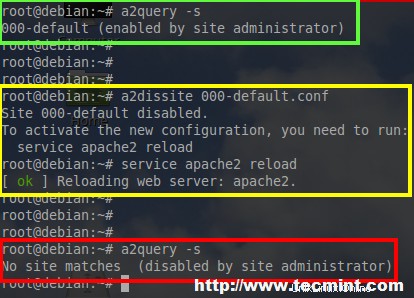
C'è molto da fare in questa schermata, quindi analizziamo le cose.
- La casella verde sopra è
a2query -sche indica ad Apache 2 di indicare quali siti sono attualmente serviti. - La casella gialla è
a2dissite 000-default.confseguito dal servizio di ricarica di apache2. Questi due comandi indicano ad Apache 2 di disabilitare il sito predefinito e quindi ricaricare i siti attivi/inattivi. - La casella rossa è
a2query -sviene emesso di nuovo, ma nota che questa volta Apache risponde che non viene servito nulla.
Esaminiamo ora la creazione di un sito non predefinito. Il primo passo è passare alla directory di configurazione di Apache 2 che è /etc/apache2 utilizzando l'utilità cd.
$ cd /etc/apache2
Ci sono diversi file e directory importanti in questa directory, tuttavia, per brevità, qui verranno trattate solo le necessità.
La prima cosa da fare quando si configura un nuovo sito è creare un nuovo file di configurazione in "siti-disponibili ' directory. Cambia le directory in "siti-disponibili ' e quindi creare un nuovo file di configurazione.
$ cd sites-available $ sudo cp 000-default.conf tecmint-test-site.conf
Ciò copierà la configurazione dal sito predefinito nel nuovo file di configurazione del sito per ulteriori modifiche. Apri la nuova pagina di configurazione del sito con un editor di testo.
$ sudo vi tecmint-test-site.conf
All'interno di questo file c'è una riga molto importante per l'hosting di un sito Web, quella riga è "DocumentRoot ' linea. Questa riga dice ad Apache dove sono i file web necessari che dovrebbe servire quando arrivano richieste per risorse particolari.
Per ora, questa riga sarà impostata su una directory che non esiste ma a breve conterrà un semplice sito Web da visualizzare per questo server Debian.
DocumentRoot /var/www/tecmint
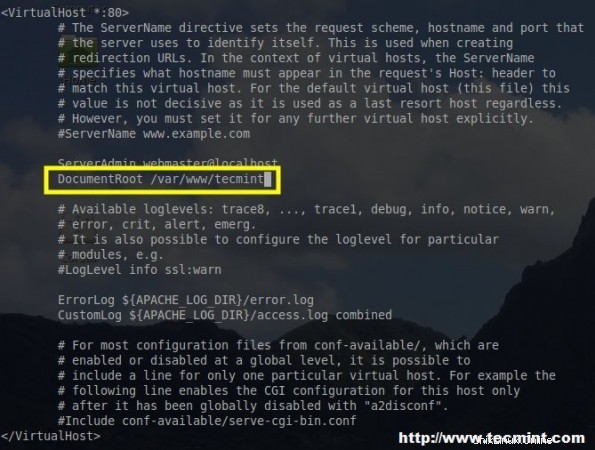
Salva le modifiche in questo file ed esci dall'editor di testo.
Ora la directory da cui è stato appena detto ad Apache 2 di servire i file deve essere creata e popolata con i file. Anche se questo articolo funzionerà con i file HTML, probabilmente non c'è abbastanza tempo per spiegare come creare un sito Web completamente funzionante e lasciare questo processo al lettore.
Quindi creiamo la directory per la pubblicazione di Apache e aggiungiamo una pagina Web html di base chiamata "index.html '.
$ sudo mkdir /var/www/tecmint $ touch /var/www/tecmint/index.html $ echo “It's ALIVE!” >> /var/www/tecmint/index.html
I comandi precedenti creeranno una nuova directory chiamata "tecmint ' oltre a un nuovo file chiamato 'index.html ' nella directory Temint.
Il comando echo inserirà del testo in quel file in modo che visualizzi effettivamente qualcosa nel browser web quando Apache serve il sito web.
Nota :La pagina creata per questo tutorial dall'autore verrà visualizzata in modo diverso! Ora, usando i comandi discussi in precedenza, è necessario dire ad Apache di servire questo nuovo documento html.
$ sudo a2ensite tecmint-test-site.conf $ sudo systemctl reload apache2 $ sudo a2query -s tecmint-test-site.conf
L'ultimo comando sopra confermerà semplicemente che Apache2 sta effettivamente servendo il sito Web appena creato. A questo punto, sposta nuovamente un browser Web all'indirizzo IP del server e verifica se il sito Web appena creato viene visualizzato (di nuovo ai computer piace memorizzare nella cache i dati e, pertanto, potrebbero essere necessari diversi aggiornamenti per ottenere la nuova pagina Web).
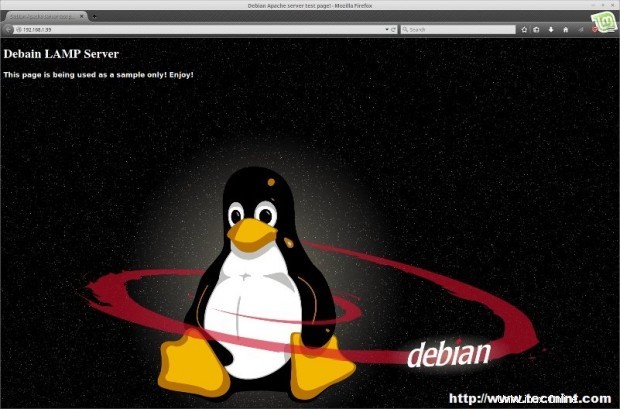
Se la nuova creazione "È VIVO!!! ” viene visualizzato, quindi Apache 2 è stato configurato correttamente e sta visualizzando il sito Web.
Congratulazioni! Sebbene questa sia una semplice configurazione che prepara una LAMPADA Linux server per ospitare un sito, ci sono cose molto più complesse che possono essere fatte e la configurazione dipende molto da quell'obiettivo finale.